LinkedIn jest serwisem sieciowym, który jest używany na całym świecie. Może być łatwo obsługiwany przez telefon komórkowy lub stronę internetową. Czasami możesz chcieć zablokować ludzi na LinkedIn, ponieważ możesz ich uznać za szkodliwych. Ci ludzie mogą czasem utrudniać ci pracę i sprawiać kłopoty przez cały czas. Ten artykuł powie Ci jak zablokować kogoś na LinkedIn.
Author
-

Introducing Emon, the social media maestro at Galaxy Marketing. With a touch of magic and strategic prowess, Emon transforms brands into digital supernovas. In the vast galaxy of social media, Emon is your guide to interstellar success. 🌌🚀 #GalaxyMarketingPro
Co to jest LinkedIn?
LinkedIn jest teraz w pełni flashową stroną internetową, która może być łatwo obsługiwana przez aplikacje mobilne lub strony internetowe. Stała się ona rajem dla profesjonalistów z ponad 250 milionami aktywnych użytkowników w 200 krajach. Ta strona pomoże ci poszerzyć twoje umiejętności zawodowe i powiększyć twój krąg znajomych. Jeśli chcesz poszerzyć swoje kontakty jeszcze bardziej możesz kupić followersów LinkedIn nieorganicznie. Dzięki tej platformie możesz łatwo nawiązać kontakt z ludźmi o wyższym profilu, z którymi możesz pracować lub nawet zatrudnić kogoś do swojej firmy. Od czasu do czasu na LinkedIn pojawia się wiele aktualizacji, a jedną z nich jest ta, która pozwala użytkownikom zablokować kogoś na LinkedIn, jeśli uważasz go za szkodliwego lub niebezpiecznego.
Jak zablokować kogoś na LinkedIn?
Teraz przejdźmy do najważniejszego pytania, jakie masz na temat blokowania kogoś na LinkedIn. Kroki, które należy wykonać są bardzo proste i można je bezproblemowo wykonać.
Jak zablokować kogoś na LinkedIn używając iPhone’a?
Jeśli jesteś użytkownikiem iPhone’a, to możesz wykonać poniższe kroki, aby blokować ludzi.
- Otwórz aplikację LinkedIn i zaloguj się na swoje konto za pomocą hasła i ID użytkownika.
- Teraz musisz przejść do swojego profilu ze strony głównej. W tym celu możesz również kliknąć na swoje zdjęcie profilowe.
- Teraz w zakładce opcji paska wyszukiwania wpisz imię i nazwisko osoby, którą chcesz zablokować z widoku.
- Teraz w prawym górnym rogu ekranu zobaczysz trzy kropki kliknij na nie.
- Otworzy się pasek rozwijanego menu, w którym musisz kliknąć na opcję zgłoś lub zablokuj.
- Naciśnij na blokadę (nazwę) w wyskakującym okienku, a następnie kliknij na blokadę.
- To pozwoli Ci potwierdzić Twój wybór zablokowania tej osoby.
- Po wykonaniu tego procesu nie będziesz mógł przeglądać jej profilu, a ta osoba nie będzie mogła również wysyłać do Ciebie żadnych wiadomości ani postów.
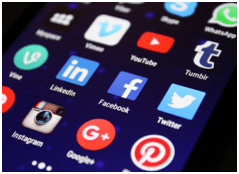
Jak zablokować kogoś na LinkedIn używając Androida?
Jeśli jesteś użytkownikiem Androida, niektóre kroki mogą się różnić w blokowaniu danej osoby.
- Musisz zalogować się na swoje konto poprzez wpisanie id email lub nazwy użytkownika.
- Po zalogowaniu się na stronie głównej Twojego profilu otworzy się strona główna.
- Kliknij na otwórz i wpisz imię osoby, którą chcesz zablokować.
- Potem dotknij imię osoby z listy, która pojawi się pod paskiem.
- Potem zobaczysz trzy pionowe kropki po prawej stronie ekranu, dotknij je.
- Otworzy się rozwijane menu, w którym musisz wybrać opcję zablokowania lub zgłoszenia.
- Potem dotknij opcji zablokuj (imię). Potwierdź zgłoszenie klikając na opcję blokowania, która pojawi się w oknie popup.
To jest to, musisz wykonać te proste kroki, a po ich zastosowaniu możesz łatwo zablokować kogoś, kogo uważasz za niebezpiecznego lub szkodliwego na LinkedIn.

Podsumowanie
Na pewno już wiele razy szukałeś informacji o tym jak zablokować kogoś na LinkedIn. Jeśli nadal szukasz, to myślę, że nie znalazłeś właściwej strony, która podpowie Ci najprostszy sposób. Kroki wymienione w tym artykule są bardzo proste i mogą być łatwo przetworzone. Wystarczy, że będziesz wykonywał je jeden po drugim, a odniesiesz sukces w swoim przedsięwzięciu.
Mam nadzieję, że ten artykuł był pomocny i dziękuję Ci za jego przeczytanie.
Author
-

Introducing Emon, the social media maestro at Galaxy Marketing. With a touch of magic and strategic prowess, Emon transforms brands into digital supernovas. In the vast galaxy of social media, Emon is your guide to interstellar success. 🌌🚀 #GalaxyMarketingPro







